Publicitate
Windows 10 este foarte diferit Este timpul să faceți upgrade la Windows 10, încă?Microsoft dorește cu adevărat să faceți upgrade la Windows 10. Dar ar trebui? Pentru a vă ajuta să vă hotărâți, argumentăm atât pro, cât și contra și oferim sfaturi atente. Cum te vei decide? Citeste mai mult din versiunile anterioare de Windows. Dacă ați folosit Windows 8 sau Windows Phone, veți recunoaște aspectele comune, dar Microsoft a schimbat opțiunile și a adăugat funcții. Aici, subliniem setările implicite pe care veți dori să le personalizați imediat.
Rețineți că, dacă ați făcut upgrade de la Windows 10 RTM (Prag) la versiunea 1511, avem o bucată separată care acoperă toate setările de verificat după actualizarea de toamnă 5 setări pe care trebuie să le verificați după actualizarea Windows 10 de toamnăCu fiecare actualizare, Windows 10 introduce noi opțiuni, modifică setările utilizatorului și împinge aplicațiile implicite. Vă arătăm cum să reveniți la propriile preferințe la modificările de la actualizarea din noiembrie. Citeste mai mult
. Articolul abordează confidențialitatea și setările imprimantei pe care nu le vom duplica aici.Primul tău contact cu Windows 10
Indiferent dacă aveți un computer nou cu Windows 10 sau actualizat de la Windows 7 sau 8.1 6 probleme obișnuite de upgrade la Windows și cum să le remediațiActualizarea Windows 10 poate provoca o serie de complicații. Vă arătăm la ce să fiți atenți și cum să preveniți sau să remediați problemele. Citeste mai mult , următoarele sfaturi vă vor ajuta să navigați în noul sistem de operare și să eliminați supărările comune. Totul începe cu Aplicația Setări Windows 10 Ghidul de setări Windows 10: Cum să faci orice și totulȘtiți cum să vă aflați în aplicația Setări din Windows 10? Iată tot ce trebuie să știi. Citeste mai mult . Îl puteți găsi în meniul Start, când apăsați tasta Windows și tastați „Setări” sau făcând clic pe comanda rapidă de la tastatură Windows + I.
1. Actualizați setările de securitate și confidențialitate
Windows 10 îți sincronizează setările cu cloudul, îți partajează automat parola Wi-Fi, colectează date pentru reclame direcționate, în timp ce Cortana observă fiecare mișcare a ta pentru a fi mai utilă.
Dacă vă preocupă în mare parte reclamele și recomandările personalizate, citiți articolul nostru în continuare eliminarea reclamelor și conținutul nu este sigur pentru serviciu din Windows 10 Cum să interziceți reclamele Windows 10 și conținutul NSFW de pe desktopWindows 10 poate depăși linia cu reclamele desktop și conținutul NSFW. Microsoft și dezvoltatorii terți pot trimite material promoțional direct pe desktop. Vă arătăm cum vă puteți apăra. Citeste mai mult . Pe scurt, puteți dezactiva plăcile live iritante din meniul Start, dezactivați aplicațiile sugerate de sub Setări > Personalizare > Start, dezactivați notificările din Centrul de acțiune sub Setări > Sistem > Notificări și acțiuni, dezactivați Cortana Cum să configurați Cortana și să o eliminați în Windows 10Cortana este cel mai mare instrument de productivitate al Microsoft de la Office. Vă vom arăta cum să începeți cu asistentul digital Windows 10 sau cum să dezactivați Cortana pentru confidențialitate îmbunătățită. Citeste mai mult sub Cortana > Notebook > Setări, și renunțați la anunțurile personalizate sub Setări > Confidențialitate > General.
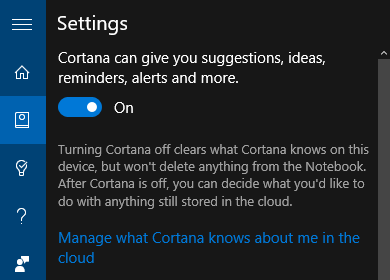
Dan Price a rezumat suplimentar Probleme de confidențialitate Windows 10 Tot ce trebuie să știți despre problemele de confidențialitate ale Windows 10În timp ce Windows 10 are unele probleme de care utilizatorii trebuie să fie conștienți, multe afirmații au fost disproporționate. Iată ghidul nostru pentru tot ce trebuie să știți despre problemele de confidențialitate ale Windows 10. Citeste mai mult și cum să le reparăm. Pe scurt, puteți dezactiva sincronizarea prin Setări > Conturi > Sincronizați setările, optați pentru partajarea cheii Wi-Fi (dezactivat în mod prestabilit!) sub Setări > Rețea și Internet > Wi-Fi > Gestionați setările Wi-Fiși blocați aplicațiile de la utilizarea codului dvs. de publicitate sub Setări > Confidențialitate > General.
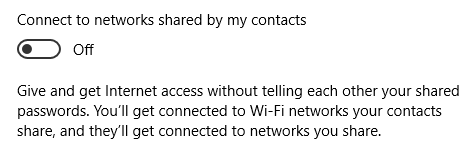
2. Gestionați setările Windows Update
Actualizări forțate Avantaje și dezavantaje ale actualizărilor forțate în Windows 10Actualizările se vor schimba în Windows 10. Chiar acum puteți alege și alege. Windows 10, totuși, vă va forța actualizările. Are avantaje, cum ar fi securitatea îmbunătățită, dar poate merge prost. Ce mai... Citeste mai mult este probabil cea mai drastică schimbare introdusă cu Windows 10. Nebănuitor Utilizatorii acasă testează noi funcții Windows Upgrade la Windows 10 - Gratuit nu înseamnă că nu va costa nimicExistă o captură la upgrade-ul gratuit la Windows 10. Microsoft își înțelege prea bine publicul; este mai probabil să plătească pentru libertatea de control, mai degrabă decât pentru funcții suplimentare. Citeste mai mult , înainte ca acestea să fie implementate utilizatorilor Professional și Enterprise. În consecință, Windows Update este aproape de nerecunoscut.
Vă explicăm cum puteți controla actualizările și economisi lățimea de bandă. Îndreptați-vă spre Setări > Actualizare și securitate > Actualizare Windows > Opțiuni avansate la gestionați setările Windows Update Cum să gestionezi Windows Update în Windows 10Pentru pasionații de control, Windows Update este un coșmar. Funcționează în fundal și vă menține sistemul în siguranță și funcționează fără probleme. Vă arătăm cum funcționează și ce puteți personaliza. Citeste mai mult .
Mai întâi, alegeți cum sunt instalate actualizările. Odată ce actualizările trebuie instalate, Windows va estima ce ar putea fi un moment bun pentru o repornire. Când mergi cu Notifică pentru a programa repornire, Windows 10 vă va permite, de asemenea, să alegeți o oră manual.
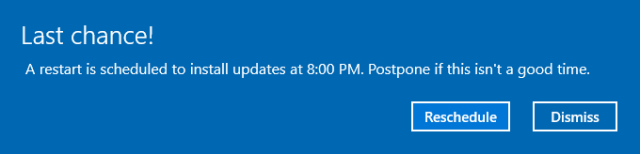
Dacă sunteți pe Windows 10 Professional, puteți Amâna upgrade-uri. Faceți acest lucru pentru a întârzia instalarea de noi funcții cu câteva luni. Actualizările de securitate nu vor fi afectate. Dacă sunteți un utilizator Home nefericit, puteți upgrade la Windows 10 Professional Cum se face upgrade de la Windows 10 Home la Professional EditionUtilizatorilor Windows 10 Home le lipsesc câteva funcții subtile. Utilizatorii pro, de exemplu, pot amâna temporar actualizările Windows. Vă arătăm cum puteți face upgrade la ediția Pro pentru a recâștiga controlul asupra Windows... Citeste mai mult în mai multe moduri diferite și poate asta cheie gratuită de la Microsoft Microsoft tocmai a lansat o cheie gratuită pentru Windows 10 ProO cheie de produs gratuită pentru Windows 10 Pro plutește, dar ce înseamnă și cum poți profita de ea? Citeste mai mult va lucra pentru tine.
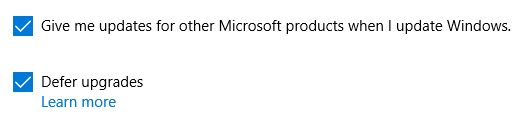
Rețineți că, dacă optați pentru a primi actualizări pentru alții produse Microsoft, ați putea permite, din neatenție, Windows upgrade Office Cum să faceți downgrade de la Office 2016 la Office 2013 și să blocați upgrade-ulNu doriți să faceți upgrade la Microsoft Office 2016 sau ați fost actualizat automat? Vă arătăm cum puteți să faceți downgrade sau să rămâneți cu Microsoft Office 2013, indiferent dacă sunteți un utilizator acasă sau de afaceri. Citeste mai mult , Windows Media Player sau alt software Microsoft.
Apoi, faceți clic Alegeți cum sunt livrate actualizările pentru a vă asigura că Windows Update nu vă va fura nimic din lățimea de bandă. Vă recomandăm să activați această funcție Off, cu excepția cazului în care aveți mai multe computere Windows 10 în rețeaua locală. În acest caz, puteți economisi lățime de bandă permițând Windows 10 să partajeze actualizările descărcate la nivel local.

În cele din urmă, pentru a împiedica Windows Update să vă fure lățimea de bandă în timp ce sunteți la o conexiune măsurată, accesați Setări > Rețea și Internet > Wi-Fi, asigurați-vă că sunteți conectat la rețeaua preferată (nici un cablu de rețea conectat), apoi faceți clic Opțiuni avansate. Aici puteți identifica rețeaua respectivă ca a conexiune contorizată, indiferent dacă este o conexiune Wi-Fi obișnuită sau o conexiune conectată.
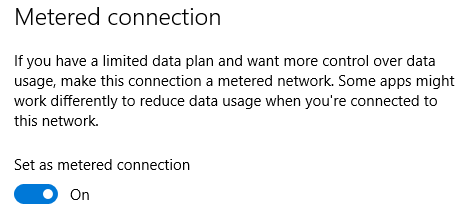
Această ultimă setare este, de asemenea, o modalitate ascunsă de a dezactiva temporar Windows Update; cel puțin până când conectați din nou cablul Ethernet. Dacă întâmpinați vreodată probleme cu Windows Update, știți asta puteți dezinstala actualizările de drivere Reluați controlul asupra actualizărilor de drivere în Windows 10Un driver Windows prost vă poate strica ziua. În Windows 10, Windows Update actualizează automat driverele hardware. Dacă suferiți consecințele, permiteți-ne să vă arătăm cum să anulați șoferul înapoi și să blocați viitorul... Citeste mai mult .
3. Personalizați aplicațiile și programele implicite
Ceea ce crede Microsoft este cel mai bun pentru dvs. și pentru computerul dvs. nu se aliniază neapărat preferințelor dvs. Din fericire, poți personalizați majoritatea aplicațiilor și setărilor implicite în Windows 10 Cum să schimbați aplicațiile și setările implicite în Windows 10Iată cum să schimbați programele implicite în Windows 10 dacă nu sunteți mulțumit de modul în care se comportă sistemul de operare. Citeste mai mult . Aceasta înseamnă că vă puteți conecta fără un cont Microsoft, comutați între aplicațiile implicite de sub Setări > Sistem > Aplicații implicite, schimbați AutoPlay sub Setări > Dispozitive > Redare automatăși înlocuiți Bing cu Căutare Google.
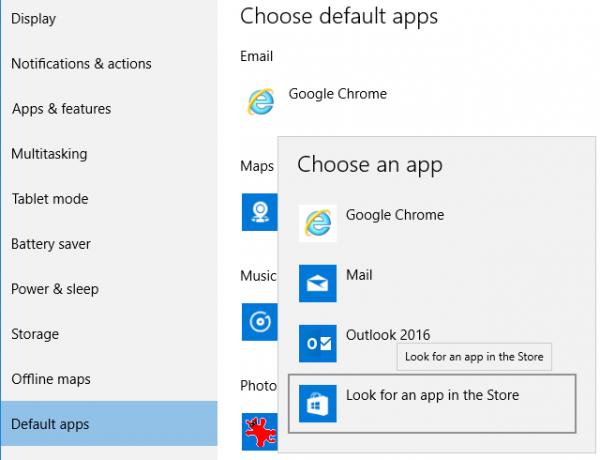
4. Editați notificările de sistem
Bara de activități Windows 10 7 sfaturi pentru personalizarea barei de activități Windows 10Bara de activități rămâne o caracteristică de bază în Windows 10. I s-a dat un aspect nou și funcții noi, inclusiv Cortana. Vă arătăm toate modificările pentru ca bara de activități să fie proprie. Citeste mai mult găzduiește multe distrageri, dar zona de notificare din extrema dreaptă este cel mai grav infractor. Îndreptați-vă spre Setări > Sistem > Notificări și acțiuni pentru a selecta notificările generale pe care doriți să le vedeți, precum și aplicațiile care au permisiunea de a afișa notificări. Faceți clic pe aplicații individuale pentru a personaliza în continuare tipurile de notificări permise, inclusiv sunete și bannere.
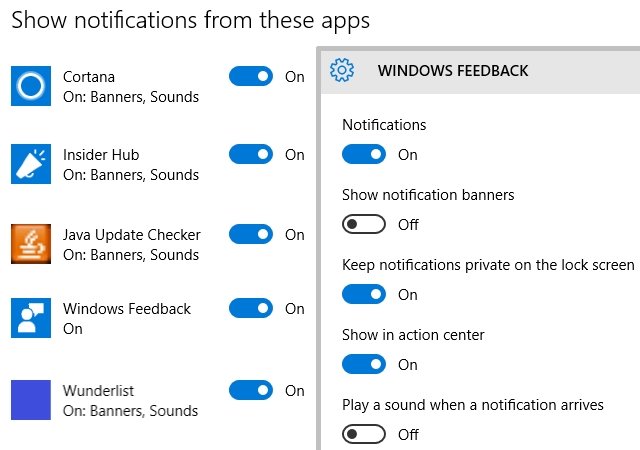
Rețineți că puteți adăuga sau elimina elemente precum ceasul sau Centrul de acțiuni din zona de notificare - cunoscută anterior ca bara de sistem - dacă faceți clic Activați sau dezactivați pictogramele de sistem în vârf.
5. Gestionați aplicațiile universale
Windows 10 vine preinstalat cu o serie de aplicații universale, inclusiv OneNote, Skype și Candy Crush. Unele sunt utile, altele doar pierd spațiu. Din fericire, poți eliminați bloatware-ul Windows 10 Cum să eliminați cu ușurință Bloatware din Windows 10Windows 10 vine cu propriul set de aplicații preinstalate. Să ne uităm la metodele pe care le puteți folosi pentru a elimina bloatware-ul de pe computer și pentru a debloca Windows 10. Citeste mai mult folosind Comenzi PowerShell 3 Funcții inteligente PowerShell după actualizarea la Windows 10Windows 10 ne aduce un nou PowerShell, în esență Command Prompt pe steroizi. Acest articol vă arată cum să faceți ceea ce altfel este imposibil cu PowerShell. Și este mai ușor decât crezi! Citeste mai mult .

Aplicațiile universale sunt actualizate independent de Windows Update. Deschide Magazin Windows aplicație și mergeți la Setări sub profilul dvs. Aici, puteți comuta Actualizați automat aplicațiile; implicit este Pe.
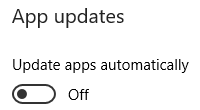
Rețineți că sub Live Tile, puteți, de asemenea, să comutați Afișați produsele pe faianță, care se referă la recomandările de aplicații afișate în fereastra live a Magazinului Windows din meniul Start.
Ai făcut upgrade de la Windows 7 sau 8.1?
Dacă ați făcut upgrade la Windows 10, ar trebui să verificați încă două lucruri.
6. Este Windows 10 activat corect?
Fie ați făcut upgrade direct de la o versiune mai veche de Windows, fie ați instalat manual Windows 10, folosind mediile de instalare create cu Instrumentul de creare media Windwos 10 și o cheie de produs eligibilă pentru Windows 7, 8 sau 8.1. În ambele cazuri, Windows 10 ar trebui să se activeze automat.
Pentru a vă asigura că activarea a avut succes, accesați Sistem > Actualizare și securitate > Activare. Dacă sistemul dvs. nu s-a activat sau dacă primiți un cod de eroare la introducerea unei chei de produs Windows eligibile, consultați Întrebări frecvente privind activarea și licențele Windows 10 Întrebări frecvente privind activarea și licența Windows 10 UltimateUna dintre marile confuzii din jurul Windows 10 se referă la licențierea și activarea acestuia. Această Întrebări frecvente va arunca puțină lumină, va explica ce s-a schimbat cu Windows 10 versiunea 1511 (Actualizare de toamnă) și va traduce codurile de eroare legate de activare. Citeste mai mult .

După cum sa menționat la punctul 2 de mai sus, puteți face upgrade de la Windows 10 Home la Professional. Acest lucru se face prin introducerea unei chei de produs chiar aici.
7. Mai sunt toate aplicațiile dvs.?
Cu fiecare upgrade, Windows 10 poate elimina automat software-ul împotriva voinței dvs Windows 10 poate elimina automat software-ul împotriva voinței dvsWindows 10 dezinstalează software pe care nu îl consideră compatibil. Ai fost afectat? Vă arătăm ce aplicații ați putea pierde și de ce. Citeste mai mult . În timpul Upgrade-ului din noiembrie, acest lucru a afectat mai multe aplicații de securitate, Foxit Reader, CPU-Z, printre altele. Din păcate, nu poți face mare lucru pentru a preveni acest lucru. Vrem doar să fiți conștienți de această circumstanță, astfel încât să puteți verifica dacă toate instrumentele dvs. sunt încă acolo și să le reinstalați în cazul în care au fost eliminate.
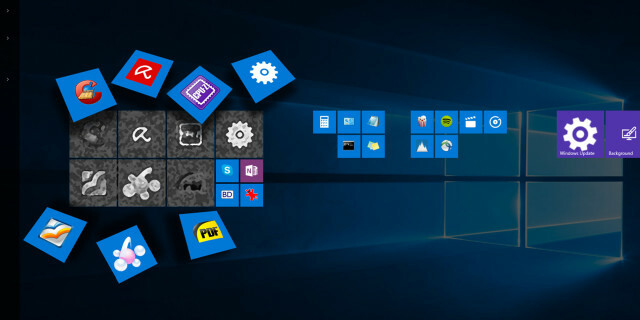
Faceți Windows 10 al tău
Microsoft a luat unele decizii discutabile atunci când alege setările implicite ale Windows 10. Odată ce aceste alegeri grave sunt corectate, vă puteți scufunda în personalizarea Windows 10 și mai profund.
În cazul în care vă întrebați ce altceva mai este de făcut, iată câteva idei:
- Îmbunătățiți meniul Start 6 moduri de a pirata și personaliza meniul Start Windows 10Meniul Start Windows 10 combină elemente clasice cu plăci moderne. Placile pot adăuga multă libertate creativă. Vă vom oferi sfaturi și vă vom dezvălui trucuri pentru personalizarea întregului Meniu Start în funcție de preferințele dvs. Citeste mai mult ,
- schimba teme si culori Cum să schimbați aspectul și senzația desktopului dvs. Windows 10Vrei să știi cum să faci Windows 10 să arate mai bine? Utilizați aceste personalizări simple pentru a face Windows 10 al tău. Citeste mai mult ,
- înlocuiți OneDrive Smart Files Cum să înlocuiți fișierele inteligente OneDrive în Windows 10Microsoft a spart OneDrive pe Windows 10 pentru utilizatorii puternici. Eliminarea substituenților, cunoscut și sub numele de fișiere inteligente, a dezamăgit mulți utilizatori care au făcut upgrade de la Windows 8.1. Am compilat mai multe soluții. Citeste mai mult sau dezactivați OneDrive Cum să dezactivați și să înlocuiți OneDrive în Windows 10OneDrive este profund integrat în Windows 10 și Microsoft vă poate spune că eliminarea acestuia nu este posibilă. Ei bine, nu decât dacă ești dispus să sapi adânc. Vă arătăm cum să extrageți OneDrive din Windows... Citeste mai mult ,
- optimizați durata de viață a bateriei Cum să optimizați Windows 10 pentru durata de viață a baterieiDurata de viață a bateriei este un factor destul de important pentru dispozitivele mobile. În timp ce Windows 10 oferă noi funcții pentru a gestiona setările de alimentare, valorile implicite nu contribuie neapărat la durata optimă a bateriei. E timpul să schimbi asta. Citeste mai mult ,
- configurați Restaurarea sistemului Cum să resetați din fabrică Windows 10 sau să utilizați Restaurarea sistemuluiAflați cum Restaurarea sistemului și Resetarea din fabrică vă pot ajuta să supraviețuiți oricăror dezastre Windows 10 și să vă recuperați sistemul. Citeste mai mult și gestionați-vă copiile de rezervă 5 fapte de bază despre backup pe care fiecare utilizator de Windows ar trebui să le cunoascăNu ne obosim să vă reamintim să faceți copii de siguranță și să vă păstrați datele în siguranță. Dacă vă întrebați ce, cât de des și unde ar trebui să faceți copii de rezervă ale fișierelor, avem răspunsuri directe. Citeste mai mult , și
- actualizați software-ul de securitate Cel mai bun software antivirus pentru Windows 10Doriți să întăriți securitatea pe computerul dvs.? Iată cele mai bune opțiuni de software antivirus pentru Windows 10. Citeste mai mult .
În Windows 10, întreținerea nu a devenit mai puțin complexă Întreținere Windows 10: ce s-a schimbat și ce trebuie să luați în considerareÎn Windows 10, Microsoft a revizuit serios funcțiile de întreținere. În special Windows Update provoacă o durere de cap. Vă oferim o imagine de ansamblu asupra noilor setări și vă arătăm de ce instrumente terță parte aveți mai nevoie. Citeste mai mult , dar interfața este, fără îndoială, mai plăcută.
Care au fost primii pași pe care i-ați făcut după prima rulare Windows 10? Care schimbări au fost cele mai provocatoare pentru tine? Și care funcții noi apreciezi cel mai mult? Distribuie cu noi în comentarii!
Tina a scris despre tehnologia de consum de peste un deceniu. Ea deține un doctorat în Științe ale Naturii, o diplomă din Germania și un MSc din Suedia. Experiența ei analitică a ajutat-o să exceleze ca jurnalist de tehnologie la MakeUseOf, unde acum gestionează cercetarea și operațiunile de cuvinte cheie.